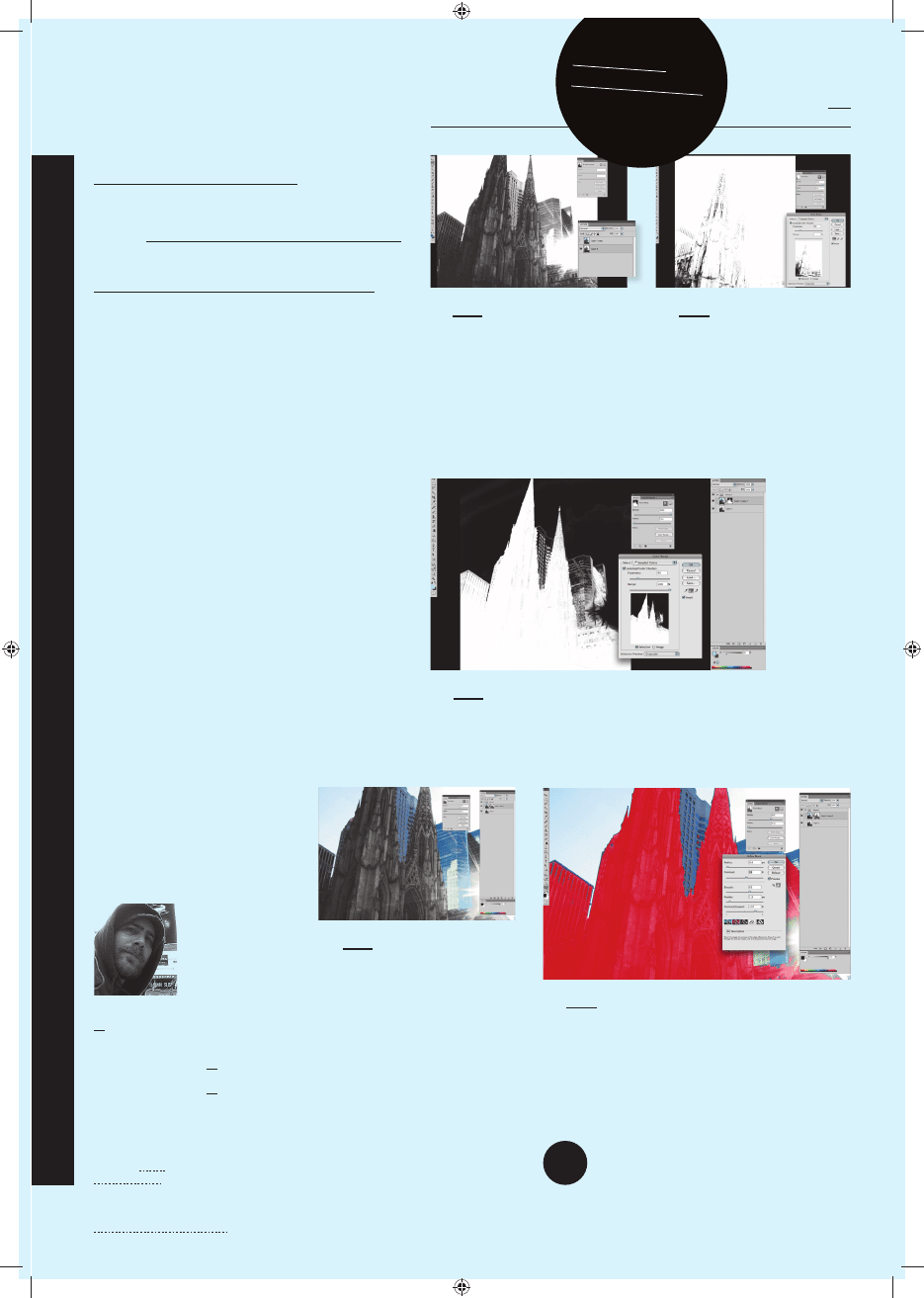
01
Na początku duplikuję
(Ctrl+J) warstwę tła i przenoszę ją
pod oryginał. Do ćwiczenia przyda się
bardziej wyrazista wersja spodniej
warstwy, pozbawiam ją więc koloru
(Ctrl+Shift+U) i podnoszę kontrast.
Dla większej estetyki dorzucam
jeszcze ziarno, po czym wywołuję
panel masek poleceniem Okno>Maski
(Window>Masks).
03
Obszary, które chcę zachować w pracy, to błękit nieba
odbitego w szybach wieżowców. Kroplomierzem pobieram kolor z bu-
dynków, po czym kroplomierzem dodawania powiększam zaznaczenie
o kolejne odcienie tła. Po ukończeniu zaznaczenia potwierdzam OK,
a w palecie Maski (Masks) klikam Odwrotność (Invert).
04
W panelu masek znajdują
się dwa suwaki: Gęstość (Density)
oraz Wtapianie (Feather). Obydwu
można używać w dowolnym
momencie pracy. Gęstość pracuje
na skali szarości obrazu i wpływa na
krycie maski. Wtapiania nie trzeba
wyjaśniać, ale na razie zostawiam
je na 0px, by skorzystać z funkcji
poprawiania maski.
05
W oknie Krawędź Maski (Mask Edge) na samym
początku ustawiam podgląd Szybkiej Maski (Quick Mask).
Pomaga to lepiej widzieć zmiany edycyjne. Wartości Promień
(Radius) i Wtapianie (Feather) ściągam do minimum. Pracuję
głównie z suwakami Wygładzanie (Smooth) oraz Zawężanie/
Rozszerzanie (Contract/Expand), ale ponieważ każdy
obrazek jest inny, zawsze korzystam z podglądu. Widok
szybkiej maski pozwala też zobaczyć fragmenty obrazka,
które trzeba usunąć ręcznie już po nadaniu maski.
02
Wskazuję w palecie warstw
kolorową wersję zdjęcia i klikam
ikonę Dodaj maskę pikseli (Add a pixel
mask). Utworzona została edyto-
walna maska warstwy i pierwszym
typem maskowania będzie użycie
Zaznacz>Zakresu koloru (Select>Color
Range). Zaznaczam pole Odwrotność
(Invert) i przeciągam suwak Tolerancja
(Fuzziness) między 40 a 50.
Photoshop CS4
Poznaj tajniki
masek warstw
Już dawno minęły
czasy żmudnego tworzenia
masek za pomocą filtrów
i dziesiątek funkcji z menu.
Paul Tysall pokazuje, jak
przyspieszyć ten proces
Adobe bardzo dobrze przemyślał Photoshopa
CS4 - intuicyjnie pogrupował ze sobą funkcje, których
designerzy używają najczęściej. Znakomitym tego przy-
kładem są maski warstw.
Dawniej podczas wycinania obiektu z tła albo
tworzenia zwykłej maski krycia trzeba było posługiwać
się wieloma filtrami i poleceniami z menu, by osiągnąć
pożądany efekt. Na szczęście te czasy minęły. W tym
ćwiczeniu pokażę, jak proste stało się maskowanie dzięki
nowemu panelowi Maski, który pozwala zaoszczędzić
czas i przyspieszyć zaznaczanie skomplikowanych
obiektów.
Potrzebny czas
10 minut
Umiejętności
Zrozumienie
edycji masek
Używanie opcji
podglądu
Paul Tysall
Projektując
przez 11 lat
dla Future
Publishing, Paul
zdobył olbrzymie
doświadczenie w
pracy z drukiem.
Aktualnie jest
edytorem w
magazynie
„Imagine FX”.
Więcej na www.
imaginefx.com
Tutoriale
61
Podstawy
projektowania
Najważniejsze umiejętności
niezbędne w pracy grafika
www.computerarts.com.pl
Computer Arts Czerwiec 2010
10min1 #170 .indd 61
10min1 #170 .indd 61
5/27/10 2:37 PM
5/27/10 2:37 PM
Wyszukiwarka
Podobne podstrony:
Forex 2 Analiza techniczna Poznaj tajniki rynkow finansowych ktore znaja tylko nieliczni
Forex 3 Strategie i systemy transakcyjne Poznaj tajniki rynkow finansowych ktore znaja tylko nielicz
Forex 1 Podstawy Gieldy Walutowej Poznaj tajniki rynkow finansowych ktore znaja tylko nieliczni
Karnawałowe koktajle poznaj tajniki miksologii
informatyka klatka po klatce poznaj tajniki edycji konwersji i naprawy plikow wideo jacek janusz ebo
Poznajemy lepiej tajniki magii!
Drewno klejone warstwowo
poznajemy worda
Tajniki makijażu Cz 2
Zużycie zmęczeniowe warstwy wierzchniej Spalling Pitting(2)
Zasady prawne dotyczące ochrony warstwy ozonowej
WARSTWY SAMOORGANIZUJĄCE
Izolacyjność akustyczna ścian warstwowych z bloków gipsowych
przyroda kl IV poznajemy nasze otoczenie 1, KLASA 4
MK warstwowe.odpowiedzi, STUDIA, SEMESTR IV, Materiały kompozytowe
POZNAJEMY ZWIERZETA Z WIEJSKIEGO PODWORKA
więcej podobnych podstron